Cosa significa rasterizzare in Photoshop e come rasterizzare in Photoshop ? Qui troverai le informazioni dettagliate di MiniTool sul processo operativo e scoprirai di più su raster e vettoriale.
Prima di iniziare a rasterizzare un'immagine in Photoshop, dobbiamo capire perché rasterizziamo un'immagine.
Esistono due tipi di file immagine e sono raster e vettoriali. È a causa delle loro differenze che a volte dobbiamo rasterizzare in Photoshop.
Informazioni su immagini raster e immagini vettoriali
Immagini raster
Quando navighi sul Web, è probabile che tu veda immagini raster ovunque. Le immagini raster vengono create con programmi basati su pixel o acquisite con una fotocamera o uno scanner. Questi pixel contengono bit di colore per costruire l'immagine. Maggiore è il numero di pixel, maggiore è la qualità dell'immagine.
Quando ingrandisci un'immagine raster, i pixel frastagliati diventano più evidenti e puoi visualizzare e modificare ogni pixel, il che è più importante per te per giudicare se si tratta di un'immagine raster.
Le immagini raster sono comunemente utilizzate nella fotografia e nelle applicazioni digitali. Quando si scatta una foto, l'immagine viene registrata come dati pixel sotto forma di file immagine generici come .jpg, .gif, .png. Quando queste immagini sono sul Web, il risultato finale sono immagini raster. Per accedere e modificare queste immagini, puoi utilizzare Adobe Photoshop.
Immagini vettoriali
Immagini vettoriali sono molto più diversi. Sono creati con software vettoriali come Adobe Illustrator e sono costituiti da percorsi e curve dettati da formule matematiche. È a causa della composizione algoritmica, i vettori sono infinitamente scalabili. Non importa quante volte vengono ingrandite, le immagini rimangono fluide, pulite e di buona qualità.
Le immagini vettoriali sono perfettamente applicate ai prodotti fisici e al lavoro di progettazione. Inoltre, vengono utilizzati in CAD, ingegneria e grafica 3D per una mappatura accurata. La grafica vettoriale comune è .svg, .eps, .pdf, ecc.
Raster VS Vector
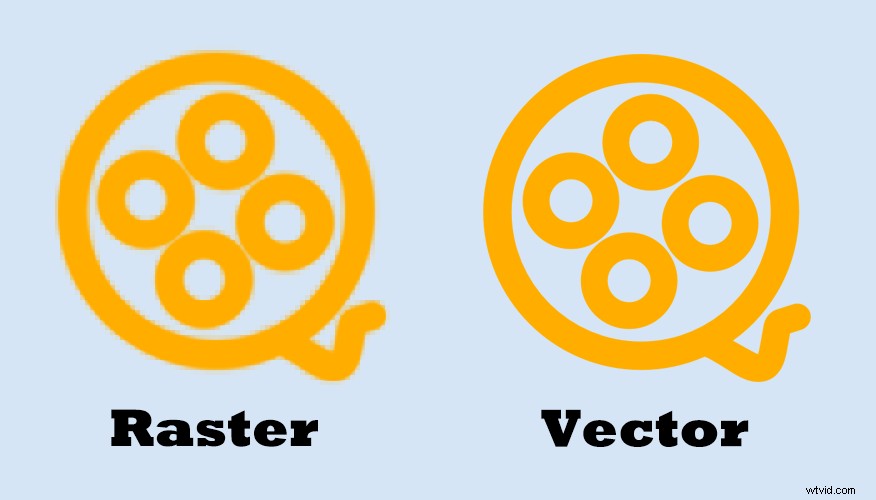
Le immagini vettoriali sono fantastiche, ma non sempre perfette. Le evidenti carenze delle immagini vettoriali possono essere riassunte come segue:
- Un problema è solitamente legato al numero di colori. Le immagini vettoriali non vengono generalmente utilizzate per gestire numerosi colori (come oltre 10.000). Tuttavia, le immagini raster non hanno problemi.
- Inoltre, ci sono problemi di compatibilità quando condivisi. Devi avere accesso a programmi basati su vettori per modificare i file nativi.
- Inoltre, quasi tutti i dispositivi di output (come stampanti, monitor) prevedono di funzionare con immagini raster. Per trasformare le immagini in prodotti reali, avresti bisogno di un'immagine raster, il che significa convertire il vettore in un raster.
- Con le immagini raster, puoi anche eseguire alcuni lavori di messa a punto. Puoi aggiungere più facilmente sbavature, luci ed eseguire correzioni di colore, unendo i colori e realizzando opere d'arte fotorealistiche. Inoltre, se vuoi creare video dalle immagini, devi rasterizzare un'immagine.
Da queste prospettive, a volte abbiamo la richiesta di convertire il vettore in raster.
Puoi rasterizzare un'immagine vettoriale?
Conoscendo la differenza tra raster e vettore, potresti chiederti:posso rasterizzare un'immagine vettoriale? In effetti, puoi convertire facilmente il vettore in raster usando Photoshop. Continua a leggere per ottenere i dettagli.
Vedi anche: [Guida] Come eseguire uno screenshot su un computer Dell con sistema operativo Windows?
Come rasterizzare in Photoshop
Cosa significa rasterizzare in Photoshop?
La rasterizzazione di un'immagine in Photoshop converte un livello vettoriale in pixel. I livelli vettoriali possono essere ingranditi in modo casuale senza risultare sfocati. Tuttavia, questo formato lascia l'immagine inadatta per l'effetto artistico. Pertanto, è meglio rasterizzare il livello e quindi puoi modificare utilizzando i pixel.
Ecco come per rasterizzare un'immagine in Photoshop :
- Apri un'immagine in Photoshop.
- Seleziona quell'immagine da Livelli .
- Fai clic con il pulsante destro del mouse e scegli Rasterizza livello .

Quindi come rasterizzare il testo in Photoshop ?
- Aggiungi testo all'immagine selezionata.
- Seleziona il livello di testo e fai clic con il pulsante destro del mouse, dal menu seleziona Rasterizza tipo . Quindi il testo si trasforma in un'immagine.

In questo modo otterrai un'immagine raster. D'ora in poi, puoi modificare questa immagine con la tua immaginazione.
Come annullare la rasterizzazione in Photoshop
Per annullare la rasterizzazione in Photoshop, hai due opzioni:
- Premi Ctrl + Z se hai appena rasterizzato un'immagine come il passaggio precedente.
- Vai a Cronologia di Photoshop , dove puoi riportare lo stato dell'immagine a qualsiasi punto registrato. Fai clic sullo stato prima di rasterizzare per annullare la rasterizzazione in Photoshop.
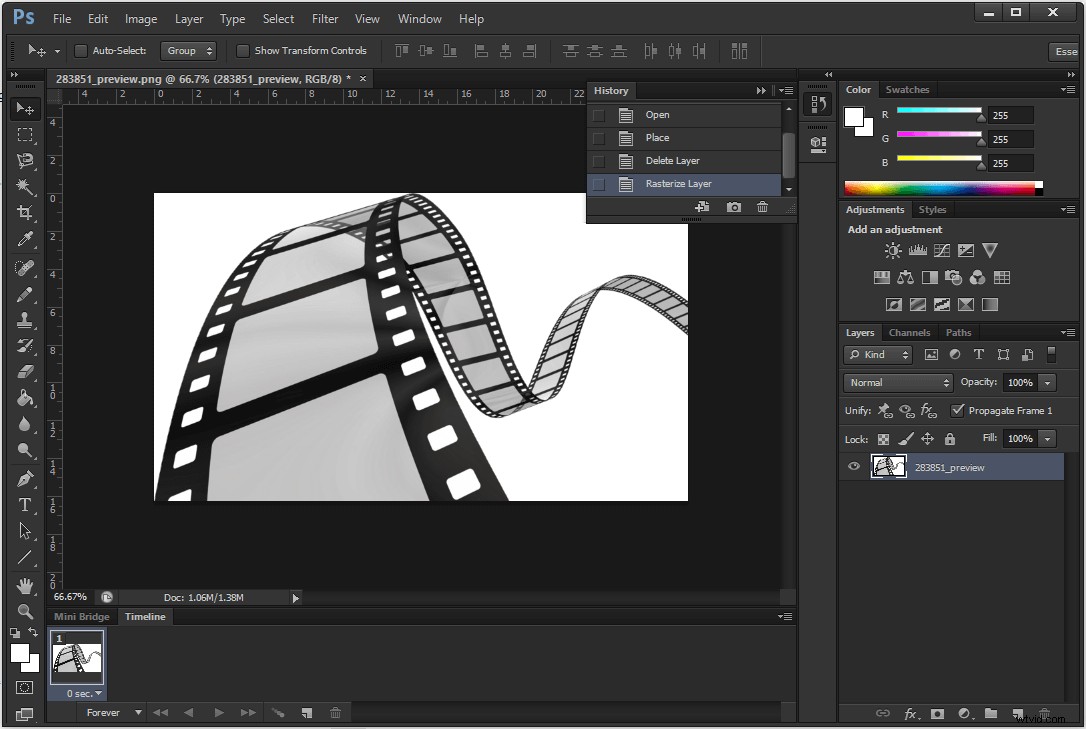
Ottieni il modo utile per rasterizzare e annullare la rasterizzazione di un'immagine in Photoshop.Fai clic per twittare
